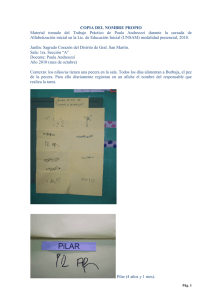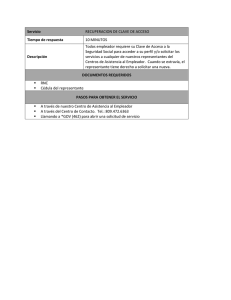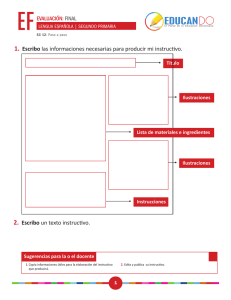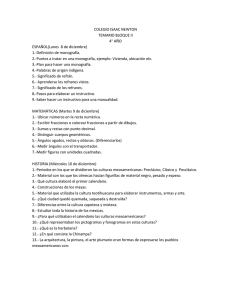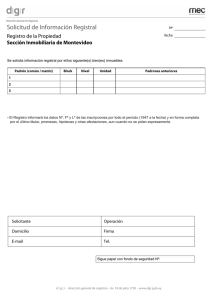toda la ayuda en en formato PDF
Anuncio
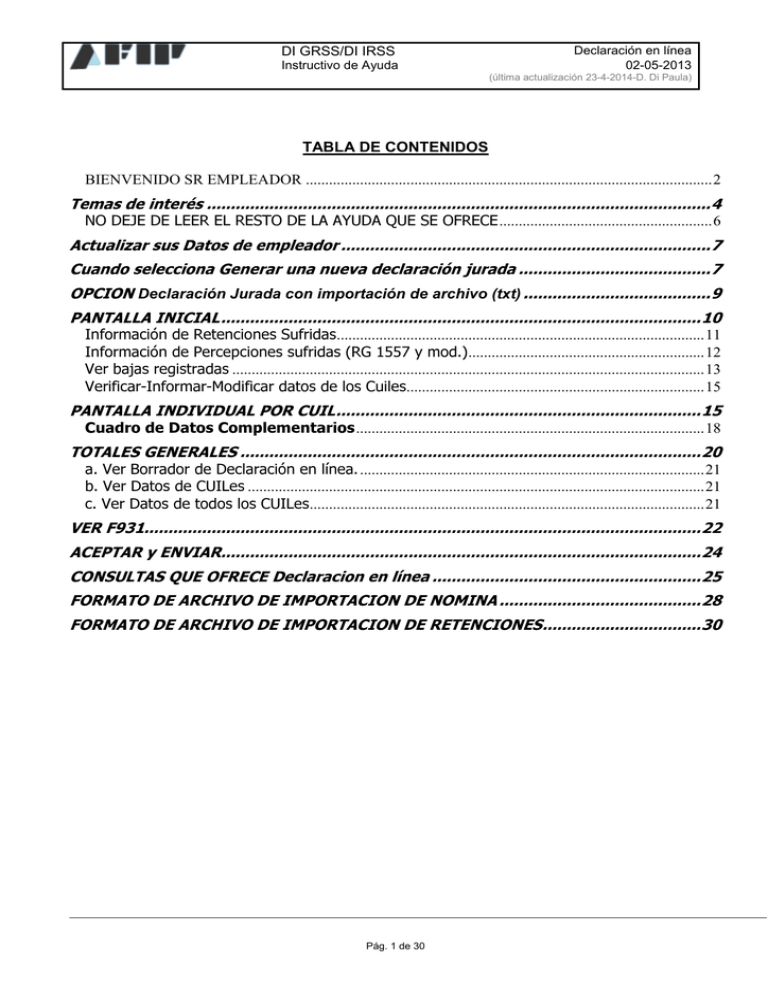
DI GRSS/DI IRSS Instructivo de Ayuda Declaración en línea 02-05-2013 (última actualización 23-4-2014-D. Di Paula) TABLA DE CONTENIDOS BIENVENIDO SR EMPLEADOR ......................................................................................................... 2 Temas de interés ......................................................................................................... 4 NO DEJE DE LEER EL RESTO DE LA AYUDA QUE SE OFRECE ....................................................... 6 Actualizar sus Datos de empleador ............................................................................. 7 Cuando selecciona Generar una nueva declaración jurada ........................................ 7 OPCION Declaración Jurada con importación de archivo (txt) ....................................... 9 PANTALLA INICIAL .................................................................................................... 10 Información de Retenciones Sufridas ............................................................................................... 11 Información de Percepciones sufridas (RG 1557 y mod.) ............................................................. 12 Ver bajas registradas .......................................................................................................................... 13 Verificar-Informar-Modificar datos de los Cuiles............................................................................. 15 PANTALLA INDIVIDUAL POR CUIL ............................................................................ 15 Cuadro de Datos Complementarios .......................................................................................... 18 TOTALES GENERALES ................................................................................................ 20 a. Ver Borrador de Declaración en línea. ......................................................................................... 21 b. Ver Datos de CUILes ...................................................................................................................... 21 c. Ver Datos de todos los CUILes ...................................................................................................... 21 VER F931.................................................................................................................... 22 ACEPTAR y ENVIAR.................................................................................................... 24 CONSULTAS QUE OFRECE Declaracion en línea ........................................................ 25 FORMATO DE ARCHIVO DE IMPORTACION DE NOMINA .......................................... 28 FORMATO DE ARCHIVO DE IMPORTACION DE RETENCIONES ................................. 30 Pág. 1 de 30 DI GRSS/DI IRSS Instructivo de Ayuda Declaración en línea 02-05-2013 (última actualización 23-4-2014-D. Di Paula) BIENVENIDO SR EMPLEADOR Declaración en línea amplía su capacidad para confeccionar automáticamente la declaración jurada mensual de los empleadores: hasta los 10 dependientes ocupados, la herramienta desarrollada por la Administración Federal de Ingresos Públicos es de uso obligatorio y voluntaria hasta los 20. La otra novedad importante es que a partir de ahora, todos los empleadores sin excepción quedan comprendidos en el SUAF – Sistema Unico de Asignaciones Familiares- lo que significa que todos los trabajadores a los cuales les corresponda percibir asignaciones familiares lo harán en forma directa de ANSES. Señor empleador: para que su empleado no se vea perjudicado, ingrese a Simplificacion Registral y regularice los datos de cada uno de sus dependientes, en particular asegúrese que las cargas de familia hayan sido ingresadas. Recuerde que la única vía para informar esas y todas las novedades vinculadas con la contratación de empleados debe realizarse a través de Simplificacion Registral. A partir de Julio de 2010, solo podrán compensarse las asignaciones familiares que pudieran corresponderle a las trabajadora que se encuentren en uso de licencia por maternidad común o maternidad down ya sea por el monto correspondiente a su salario, así como los que pudiera corresponderles percibir por el resto de sus hijos a cargo. En estos y casos y como excepción las asignaciones familiares de estas trabajadoras podrán compensarse con la totalidad de las contribuciones compensables de la totalidad de la nómina. El resto de los trabajadores percibirá directamente de ANSES los importes respectivos, los que serán acreditados en su cuenta bancaria en la que perciben sus sueldos o en la boca de pago seleccionada al efecto. Aún cuando no sea de su interés el cierre del sistema compensador de asignaciones familiares, lo invitamos a continuar con el resto del documento, a fin de repasar el resto de novedades que se ponen a su disposición buscando mejorar la relación fisco contribuyente. Creemos que cuanto más conozca Declaración en línea mayores serán los beneficios que podrá obtener de ella. Recuerde que las acciones que lleva adelante en Declaración en línea son 100% compatibles con las que llevaría adelante si por el número de dependientes tuviera que generar el F931 mediante la aplicación de escritorio.-SiCOSS versión 34-. Ingresando a este sistema, la AFIP siempre dará curso a su pedido de confección del F931, aún cuando sea su primera declaración o retome su actividad de empleador. El único requisito previo de cumplimiento obligatorio es haber comunicado las novedades de personal a través de Simplificacion Registral. En tanto haya regularizado los datos de sus trabajadores en el registro, Declaración en línea estará en condiciones de confeccionar su declaración jurada del periodo requerido. Si nunca tuvo empleados o reinicia su actividad como empleador, primero deberá completar algunos datos como empleador. Si existe presentación del periodo anterior, podrá verificar y/o modificar sus datos como empleador, si fuera necesario. Pág. 2 de 30 DI GRSS/DI IRSS Instructivo de Ayuda Declaración en línea 02-05-2013 (última actualización 23-4-2014-D. Di Paula) Aún cuando usted ya conoce la herramienta cabe recordar que Declaración en línea confecciona el F931 del siguiente modo: a. b. c. d. Releva y/o copia los datos informados en su F931 del periodo anterior, si existiera. Releva y/o copia los datos informados como empleador Agrega las altas de trabajadores informadas en Simplificacion Registral en el mes y Elimina los CUILes que registraron baja en Simplificacion Registral en el mes anterior, de corresponder. Antes de aceptar el envío del F931 generado a través de Declaración en línea se aconseja Imprimir y leer en detalle este instructivo a. En primer lugar ingresar a Simplificacion Registral. No omitir comunicar las novedades de altas, y bajas de personal. b. Siempre tener a mano los recibos de sueldo de los empleados del mes. c. Verificar los datos como empleador. d. Si usted es sujeto pasible de retenciones, tenga a mano los certificados de las retenciones sufridas en el periodo. Recuerde que son a cuenta de contribuciones y que deben ser informadas todas en la presentación del F931 original. No omita ninguna retención e. Tener a mano los certificados de percepciones sufridas por la compra de vales alimentarios y/o cajas de alimentos para su entrega al personal - Régimen de información de percepcionesf. Siempre revise la nómina de retenciones informadas. Recuerde que deben informarse en la original g. Revise la nómina de percepciones informadas h. Siempre revisar la nómina de CUILes 1. Si coinciden: Puede avanzar al punto j. 2. Si faltan CUILes. debe salir de la aplicación e ingresar a Simplificacion Registral para registrar la novedad. Luego vuelva a Declaración en línea 3. Si hay CUILes de más. Seguramente se olvidó comunicar alguna baja de personal. Deberá ingresar a Simplificacion Registral y completar la información faltante. Luego vuelva a Declaración en línea i. Siempre revise los datos de cada uno de los trabajadores 1. Código de situación 2. Código de Condición 3. Código de Actividad 4. Código de Modalidad de contrato 5. Código de Nivel de capacidad/discapacidad 6. Localidad en la que se desempeña el trabajador 7. Remuneraciones (Ingresando al cuadro de datos complementarios de cada CUIL) 8. A partir de 7-2010 las únicas asignaciones familiares que podrá compensar y por ende, revisar, serán aquellas correspondientes a las empleadas en uso de licencia por maternidad. Esta excepción también está acotada en el tiempo. Este documento estará sujeto a actualizaciones y modificaciones periódicas por parte de la AFIP, ante eventuales cambios en la aplicación, módulos relacionados con la misma o normas que rigen su funcionamiento. Pág. 3 de 30 Declaración en línea 02-05-2013 DI GRSS/DI IRSS Instructivo de Ayuda (última actualización 23-4-2014-D. Di Paula) Temas de interés Ley 26476 Titulo II Capitulo I: el 28 de enero de 2010 se cerró la posibilidad de regularizar trabajadores nunca registrados, rectificar las remuneraciones declaradas o ampliar periodos omitidos de sus empleados. Ley 26476 Titulo II Capitulo II: Hasta el 31 de diciembre de 2010, fue prorrogada la posibilidad de incorporar puestos nuevos de trabajadores con los beneficios de reducción de contribuciones por dos años, en tanto se mantengan las nómina netas de Noviembre de 2008 y Diciembre de 2009 en la medida que no superen el número final de 20 dependientes REMUNERACION 9 A solicitud de la Superintendencia de Riesgos del Trabajo se agrega una remuneración individual como base de cálculo de la cotización porcentual correspondiente a la cobertura de riesgos del trabajo de cada dependiente. Declaración en línea topea automáticamente el monto sujeto a la cotización, en el supuesto que la sumatoria de conceptos remuneratorios del Cuadro de Datos Complementarios (excluido SAC y Vacaciones que topean por separado) resultara superior. Los montos tope son editables por el interesado en más o en menos y quedan sujetos a verificación por la autoridad de aplicación. Situaciones de Revista que se incorporan 18. ILT primeros 10 días, 19 ILT día 11° y posteriores si hubiera convenio con la ART, o 20 día a partir del cual el trabajador pasa a revestir en la nómina de la ART. Comunicación a la ART de ajustes o aumento de sueldos de un trabajador siniestrado El empleador podrá informar a la ART los ajustes remuneratorios que pudieran corresponderle a un trabajador siniestrado que reviste en la nómina de la ART. A tal fin deberá combinarse el código 20 “Trabajador siniestrado en nómina de ART” de la tabla de Situación de Revista con el código 13 “Informe incremento salarial de trabajador siniestrado a la ART” de la tabla Siniestralidad. Cuando se exponga la combinación indicada Declaración en línea no realizará cálculos sobre los valores que se informen en el Cuadro de Datos Complementarios. Pág. 4 de 30 DI GRSS/DI IRSS Instructivo de Ayuda Declaración en línea 02-05-2013 (última actualización 23-4-2014-D. Di Paula) Resumen Técnico de Declaración en línea • • • • • • • • • • • AFIP confecciona el F931 con datos preexistentes (copia la DDJJ del mes anterior y/o la crea o la completa con las novedades que obtiene en Simplificacion Registral Usted informa las retenciones y/o percepciones sufridas en el mes en la F931 original Usted Verifica los datos que ofrece la pantalla y los ingresados por usted Usted Corrige los datos necesarios y/o los conforma. Usted Imprime todos los reportes y/ o formularios a los cuales está acostumbrado Usted Envía Declaración en línea por Internet y obtiene el acuse de recibo. AFIP le confecciona correctamente el VEP –Volante de Pago ElectrónicoUsted define la red de pago (LINK o BANELCO, entre otras) en la cual desea depositar el VEP Usted puede consultar y reimprimir -en cualquier momento- los F931, todos los reportes generados mediante la transacción Declaración en línea, incluidos el VEP y el acuse de recibo Usted puede solicitar el archivo txt del F931 para guardarlo en su PC, o utilizarlo en el supuesto de superar el número de 20 dependientes en periodos posteriores. Usted puede navegar entre las pantallas de la aplicación para retroceder RECUERDE QUE ESTA OBLIGADO HASTA 10 EMPLEADOS PERO CONTINUA OBLIGADO HASTA 20 SI ES POR INCREMENTO DE NOMINA Pág. 5 de 30 Declaración en línea 02-05-2013 DI GRSS/DI IRSS Instructivo de Ayuda (última actualización 23-4-2014-D. Di Paula) Usuarios (Contribuyentes comprendidos) Se consideran Usuarios de este aplicativo todos los empleadores (personas físicas o jurídicas) que ocupen en el periodo a generar mediante Declaración en línea un numero neto de trabajadores no superior a diez (10) entre los declarados en el mes anterior, las bajas registradas en Simplificacion Registral en ese mismo mes y las altas comunicadas en Simplificacion Registral en el periodo que se solicita generar. NO DEJE DE LEER EL RESTO DE LA AYUDA QUE SE OFRECE Pág. 6 de 30 Declaración en línea 02-05-2013 DI GRSS/DI IRSS Instructivo de Ayuda (última actualización 23-4-2014-D. Di Paula) Actualizar sus Datos de empleador Al seleccionar esta opción del menú usted podrá informar sus datos como empleador si se iniciara como tal y nunca hubiera presentado un F931 o bien introducir alguna actualización de esos datos. Los datos a informar o actualizar son: a. Hasta 6-2010 informar si está comprendido en el régimen compensador o en el de pago directo y desde cuándo. b. Ley de Riesgos del Trabajo: informar adhesión o no, con indicación de la Cuota fija y el componente %. c. Tipo de empleador: seleccionar el que corresponda d. Actividad cumplida por el personal e. Obra Social de la actividad f. Zona en la que se desarrolla la actividad principalmente g. Si posee personal comprendido en la Ley 25922 de desarrollo de software h. A partir de 10-2010 Declaración en línea permitirá la determinación e ingreso mensual de la prima del SCVO –Seguro Colectivo de Vida Obligatorio Cuando deba informar datos tales como tipo de empleador, actividad, obra social y/o zona, el sistema muestra un combo de variables para seleccionar la correspondiente en cada caso. No resultan datos modificables el número de empleados denunciado en 04-2000 y 01-2004 Cuando selecciona Generar una nueva declaración jurada La aplicación le pide -que seleccione la opción con nómina de empleados o sin nómina Pág. 7 de 30 Declaración en línea 02-05-2013 DI GRSS/DI IRSS Instructivo de Ayuda (última actualización 23-4-2014-D. Di Paula) -que defina si la generación del F931 desea realizarlo mediante la importación de un archivo de texto o no -que indique el período a confeccionar: 02-2007 o siguientes a. Si elige un período anterior a 2-2007, Declaración en línea emitirá un aviso informándole que debe ser un período 2-2007 o siguiente. En este caso el F931 original o rectificativo de los períodos anteriores deberán ser confeccionados, por el momento, mediante la aplicación SIJP empleadores instalada en su PC del modo tradicional b. Si elige sin nómina y en Simplificacion Registral existen relaciones laborales activas, Declaración en línea emitirá el aviso Sr Empleador: Existen relaciones laborales activas para el período que Ud. desea presentar sin nómina. c. Si elige con nómina y el número resultante de relaciones laborales del período es superior a 20, Declaración en línea emitirá el aviso Sr Empleador: La nómina de trabajadores excede la cantidad prevista en la Resolución General vigente. Deberá confeccionar la declaración jurada F931 desde el aplicativo SIJP de escritorio y luego remitirla por internet. d. Si elige con nómina y Declaración en línea no encuentra una presentación anterior o no registra sus datos de empleador, emitirá un cartel para que complete los datos o los actualice Para generar la Declaración Jurada deberá cargar sus datos de Empleador Pág. 8 de 30 Declaración en línea 02-05-2013 DI GRSS/DI IRSS Instructivo de Ayuda (última actualización 23-4-2014-D. Di Paula) Para ingresar a la pantalla y regularizar los datos pulse el botón IR A DATOS DEL EMPLEADOR e. Si elige con nómina y el número resultante de relaciones laborales del período es 0 (cero), Declaración en línea mostrará el F931 con la leyenda Sin Empleados f. Si el período es 02-2007 o posterior y elige con nómina , deberá decidir 1. 2. si desea que AFIP le genere Declaración Jurada con Nómina si desea generar Declaración Jurada con importación de archivo de texto OPCION Declaración Jurada con importación de archivo (txt) Declaración en línea le permite importar el archivo de texto conteniendo los datos necesarios de los trabajadores ocupados así como las remuneraciones y demás datos necesarios, originado en un programa de sueldos con el mismo formato predefinido para la aplicación SiCOSS de escritorio.(ver diseño de importación al final de la ayuda) Cuando seleccione el botón Declaración Jurada con importación de archivo, se abrirá una ventana adicional que le permitirá ubicar el disco en el cual se encuentra el archivo a importar Una vez ubicado el archivo a importar pulsar el botón Pág. 9 de 30 DI GRSS/DI IRSS Instructivo de Ayuda Declaración en línea 02-05-2013 (última actualización 23-4-2014-D. Di Paula) Acto seguido, el sistema indicará si el archivo fue aceptado o no, integralmente, se aceptará o rechazará completo, en este ultimo caso con indicación de los errores detectados, para su corrección y reenvío. Se podrán presentar las siguientes situaciones: a. Que el archivo importado sea aceptado. Esto es que los CUILes informados en el archivo de importación coincidan con los CUILes incluidos en el F931 del periodo anterior, menos las bajas de trabajadores comunicadas en Simplificacion Registral más las altas comunicadas en el mes corriente en Simplificacion Registral. b. Que el archivo importado sea rechazado porque no fue confeccionado con el formato predefinido. El formato es el mismo que prevé el aplicativo denominado SiCOSS empleadores, versión vigente (ver formato al final de esta ayuda) c. Que el archivo importado sea rechazado porque no es extensión .txt, no es de texto. d. Que el archivo importado sea rechazado 1. 2. 3. porque contiene CUILes que no figuran en el F931 del periodo anterior y no son relaciones laborales activas en Simplificacion Registral porque no contiene CUILes que figuran en el F931 del periodo anterior y no han sido dadas de baja en Simplificacion Registral porque no contiene CUILes que figuran con relaciones laborales activas en Simplificacion Registral. Con carácter previo a volver a importar el archivo, verifique los CUILes incluidos en el F931 del periodo anterior y las relaciones laborales activas existentes en Simplificacion Registral. COMUNIQUE LAS ALTAS/BAJAS OMITIDAS Y REGULARICE LOS ERRORES DESLIZADOS. PANTALLA INICIAL A. Cualquiera haya sido la opción para la generación de la declaración jurada - con importación de archivo o no-, B. Si Ingresó un período 02-2007 o siguiente, y C. Si el numero de trabajadores resultante de los controles que realiza la aplicación es de hasta 20 dependientes, entonces visualizará la pantalla inicial. La declaración será original o rectificativa, según el sistema haya detectado, o no, una presentación anterior, para ese mismo período. Pág. 10 de 30 DI GRSS/DI IRSS Instructivo de Ayuda Declaración en línea 02-05-2013 (última actualización 23-4-2014-D. Di Paula) Revise sus datos como empleador y actualícelos si fuera necesario (INGRESE-para actualizar sus datos de empleador) Información de Retenciones Sufridas Si usted fuera sujeto pasible de retenciones a cuenta de contribuciones patronales, en esta pantalla deberá informar los datos de las retenciones sufridas relevadas de los certificados entregados por el/los agente/s de retención. Antes de iniciar la confección del F931 ASEGURESE de tener TODOS LOS CERTIFICADOS DE RETENCIONES SUFRIDAS EN EL PERIODO. RECUERDE QUE SOLO LAS PUEDE INFORMAR EN LA PRESENTACION ORIGINAL Pág. 11 de 30 DI GRSS/DI IRSS Instructivo de Ayuda Declaración en línea 02-05-2013 (última actualización 23-4-2014-D. Di Paula) Los datos a relevar son CUIT del agente de percepción Fecha del emisión del certificado N° del certificado Monto del certificado Al finalizar la carga de cada una de las retenciones, pulse el botón AGREGAR; visualizará en la parte superior de la pantalla cada certificado relevado y el acumulado del monto retenido. Para volver a la pantalla inicial pulse el botón VOLVER Información de Percepciones sufridas (RG 1557 y mod.) Si usted entrega vales de almuerzo a su personal, al abonar la factura, sufre la percepción del 14% (RG 1557 y mod.). En esta pantalla deberá informar los datos de las percepciones, relevados de los certificados entregados por su empresa proveedora de vales (agentes de percepción) Los datos a relevar son CUIT del agente de percepción Fecha del emisión del certificado N° del certificado Monto del certificado Pág. 12 de 30 DI GRSS/DI IRSS Instructivo de Ayuda Declaración en línea 02-05-2013 (última actualización 23-4-2014-D. Di Paula) Al finalizar la carga de cada una de las percepciones, pulse el botón AGREGAR; visualizará en la parte superior de la pantalla cada certificado relevado y el acumulado del monto percibido. Para volver a la pantalla inicial pulse el botón VOLVER. Ver bajas registradas Al pulsar el botón VER BAJAS REGISTRADAS, se abre una ventana en la cual se visualizan las bajas de las relaciones laborales comunicadas a través de Simplificacion Registral durante el periodo anterior al que está confeccionado y que Declaración en línea ha excluido. Si detectara la omisión de algún trabajador deberá ingresar a Simplificacion Registral empleadores y corregir la omisión. Cuando vuelva a ingresar a Declaración en línea verifique si están todos los CUILes que deben estar. Si no hubiera comunicado ninguna BAJA el cuadro se mostrará en blanco con un aviso al respecto. Pág. 13 de 30 DI GRSS/DI IRSS Instructivo de Ayuda Declaración en línea 02-05-2013 (última actualización 23-4-2014-D. Di Paula) Para el cierre de la ventana de Bajas deberá pulsar el botón CERRAR VERIFIQUE LA NÓMINA DE EMPLEADOS HASTA 20 En Declaración en línea usted podrá visualizar hasta 20 registros de empleados a verificar: Ponga atención al color del texto (verde o rojo) Registra Apellido y Nombre o no Tiene fondo amarillo o no Tiene una cruz roja al final del registro o no - Los registros en color verde son los copiados del F931 del período anterior - Los registros con fondo amarillo son las relaciones laborales que fueron relevadas del F931 anterior pero que registran alguna incongruencia a revisar - Los registros en color rojo corresponden a las relaciones laborales dadas de alta en Simplificacion Registral en el período a generar. Al final de estos registros se visualiza un icono AT –Alta de Simplificacion Registral- que titila. - Si al final del registro se visualiza una cruz roja Declaración en línea le está avisando que el Nº de CUIL es inexistente. Debe eliminarlo ANTES Pág. 14 de 30 DI GRSS/DI IRSS Instructivo de Ayuda Declaración en línea 02-05-2013 (última actualización 23-4-2014-D. Di Paula) Verifique a quién/es está declarando con un número inexistente, y solicítele/s que concurra/n a ANSeS para obtener una constancia de CUIL, ingrese a Simplificacion Registral y regularice la/s situación/es de su/s trabajador/es. - Todos los registros del cuadro que se visualiza en la página inicial estén en color verde y/o rojo ofrecen un icono que deberá pulsarse para revisar y/o modificar datos del perfil de cada trabajador y/o remuneraciones asignadas en el período. i. Una vez que todos los registros estén en color verde y usted haya conformado los datos del personal pulse el botón Si el sistema detecta registros color rojo no procesará los cálculos hasta su corrección. Al pulsar el botón Calcular, Declaración en línea procesa los cálculos de los aportes y contribuciones con destino a todos los subsistemas de la seguridad social emergentes de los sueldos asignados al personal ocupado en relación de dependencia. Verificar-Informar-Modificar datos de los Cuiles Cuando el empleador cliquee sobre el icono pantalla individual de cada dependiente. existentes al final de cada registro accederá a la Todos los registros prevén la posibilidad de que el empleador revise y/o modifique y/o conforme los datos de cada uno de sus empleados. Siempre hay algún cambio en las remuneraciones, en el Nº de horas extras, número de días trabajados, tipo de servicios cumplidos –normales/diferenciales-, etc.). Los registros en color rojo merecen una atención especial ya que alertan sobre datos que deben revisarse por contener incongruencias o por resultar altas de personal, comunicadas a través de Simplificacion Registral. Recuerde que en tanto persistan los registros en color rojo, la aplicación no avanzará en el cálculo de los aportes y contribuciones a pagar porque considera que los datos no han sido verificados y el único que puede conformar los datos es Usted. Acción recomendada: cliquear el icono existente al final de cada registro de empleado , esté en color verde o en color rojo, y revisar si los datos de cada uno son correctos o necesitan ser corregidos. PANTALLA INDIVIDUAL POR CUIL A esta pantalla se accede al cliquear sobre el icono existente al final del registro en la pantalla inicial. Pág. 15 de 30 Declaración en línea 02-05-2013 DI GRSS/DI IRSS Instructivo de Ayuda (última actualización 23-4-2014-D. Di Paula) En la PANTALLA INDIVIDUAL POR CUIL se visualizan todos los datos que definen aspectos del trabajador y las remuneraciones que sirven de base para el cálculo de las distintas cotizaciones a la seguridad social, emergentes del tipo de contrato pactado con cada uno. De los datos que se visualizan en esta PANTALLA INDIVIDUAL POR CUIL No se puede modificar -Nº de CUIL del trabajador -Apellido y Nombres del trabajador En este caso de existir diferencias, instruir al dependiente concurrir a la ANSES a regularizar la información. Pág. 16 de 30 DI GRSS/DI IRSS Instructivo de Ayuda Declaración en línea 02-05-2013 (última actualización 23-4-2014-D. Di Paula) Datos que pueden ser modificados a. b. c. d. e. f. g. Régimen jubilatorio: hasta 10-2008 (capitalización por reparto y viceversa) Seguro Colectivo de Vida Obligatorio :desde 10-2010 seleccionar con/sin cobertura el CUIL Código Situación de Revista (Servicios comunes X diferenciados, entre otros) IMPORTANTE Código de Condición (menor X mayor X jubilado, entre otros) Código de Actividad (para precisar la cumplida por el trabajador) Localidad en la cual se desempeña el dependiente (ídem punto anterior) Modalidad de Contratación (deberá coincidir con la denunciada en Simplificacion Registral. Si cambiara correspondería realizar la modificación pertinente) h. Código de grado de siniestralidad o no incapacitado i. Remuneración Total: es lo que percibe el trabajador por todo concepto (remuneratorios y no remuneratorios) hasta 02-2009 se informan manualmente. desde 03-2009 el total se puede modificar ingresando al Cuadro de Datos Complementarios j. Monto de asignaciones Familiares pagadas: (al trabajador).Este campo se informa sólo hasta 6-2010 si la empresa estuviera en el régimen compensador. k. Remuneraciones o hasta 02-2009 se pueden modificar las Remuneraciones 2, 3, 4, 5, 6 y 8. Las Remuneraciones 1 o 7 -según se trate de trabajadores comprendidos o no en regimenes especiales- no, excepto dentro del CDC. o desde 03-2009 se pueden modificar las Remuneraciones 1, 3, 4, 5, 6, 8 y 9. La Remuneración 2 y la Remuneración Total no se pueden modificar, excepto dentro del CDC. Declaración en línea requerirá siempre su conformidad de los datos involucrados en el cálculo Si no fuera necesario modificar los datos, incluidas las remuneraciones imponibles, deberá pulsarse el botón GUARDAR y se regresará a la pantalla inicial. Si el dato a modificar fuera de remuneraciones imponibles deberá cliquear sobre el icono existente hasta 02-2009 ubicado al final de Rem. Imponible 1 o 7 según el código de actividad informado trabajador comprendido o no en un régimen especialdesde 03-2009 ubicado al final de Rem. Total. En ambos casos al pulsar el icono seleccionado. se desplegará el CUADRO DE DATOS COMPLEMENTARIOS del CUIL Pág. 17 de 30 DI GRSS/DI IRSS Instructivo de Ayuda Declaración en línea 02-05-2013 (última actualización 23-4-2014-D. Di Paula) Cuadro de Datos Complementarios En esta pantalla se podrán informar Situación de revista: hasta 3 diferentes, en el mismo periodo, con indicación del día a partir del cual se produjo cada una. Recuerde que la última tiene que coincidir con la principal de la pantalla anterior. Días trabajados/horas trabajadas: debe registrarse el número de días u horas trabajadas, días u horas, nunca ambas durante el mes según sea jornalizado o mensualizado o supernumerario. Hasta 11-2008 Sueldo Adicionales Premios Plus por zona desfavorable Nº de horas extras Monto de horas extras Vacaciones SAC –Sueldo Anual ComplementarioRectificación de Remuneración Desde 12-2008 Se desactiva el campo Rectificación de Remuneración Pág. 18 de 30 DI GRSS/DI IRSS Instructivo de Ayuda Declaración en línea 02-05-2013 (última actualización 23-4-2014-D. Di Paula) Desde 03-2009 A los existentes se agrega CONCEPTOS NO REMUNERATIVOS Este campo será de utilización sólo cuando el trabajador perciba conceptos no remuneratorios, caso contrario quedará en cero (0). Los Conceptos No Remuneratorios deberán AGRUPARSE en este campo. Pág. 19 de 30 Declaración en línea 02-05-2013 DI GRSS/DI IRSS Instructivo de Ayuda (última actualización 23-4-2014-D. Di Paula) Declaración en línea sumará el importe consignado a los Conceptos Remuneratorios informados y el resultado lo mostrará en Rem. Total. Para finalizar deberá pulsar el botón GUARDAR o VOLVER Si guarda regresa a la pantalla anterior (Pantalla individual del CUIL) con la nueva información, excepto que la aplicación detecte alguna incongruencia que deberá corregirse para poder guardar definitivamente los datos (Ej. que la última situación de revista informada dentro del cuadro no coincida con la principal, o haya omitido el Nº de Horas Extras cuando consignó monto de horas extras o viceversa, entre otros) Si selecciona VOLVER -no guarda datos-, la aplicación vuelve a la Pantalla individual del CUIL con los datos existentes. Una vez que revisó todos los datos de todos los CUILes, Y GUARDÓ LA INFORMACIÓN aun cuando no haya introducido ningún cambio, la aplicación asumirá que los ha conformado y podrá visualizarlos, todos, en color verde. Acto seguido el sistema vuelve a la pantalla inicial para realizar el cálculo de los aportes y contribuciones con destino a los distintos subsistemas de la seguridad social. TOTALES GENERALES A esta pantalla se accede cuando se conformaron todos los datos vinculados con el empleador y todos los CUILes incluidos en la nómina se visualizan en color verde, luego de pulsar el botón Al pulsar este botón, Declaración en línea realiza los cálculos y le muestra los TOTALES GENERALES en concepto de aportes y contribuciones a pagar sobre la base de los datos conformados. Pág. 20 de 30 Declaración en línea 02-05-2013 DI GRSS/DI IRSS Instructivo de Ayuda (última actualización 23-4-2014-D. Di Paula) El sistema prevé la posibilidad de VOLVER y revisar los datos conformados o Visualizar el F931. Antes de “Ver F931” se pueden imprimir el borrador de la declaración jurada y los reportes individuales por CUIL o la nómina integrada de todos los CUILes. A la derecha en el margen superior se pueden visualizar tres iconos: a. Ver Borrador de Declaración en línea. Esta opción está identificada por el ícono Cuando pulsa este icono, podrá visualizar el reporte detallado de todos los datos del empleador y el desagregado de todos los cálculos de las distintas obligaciones que conforman los recursos de la seguridad social. Recuerde que algunos de esos recursos se agrupan en el F931 (Ej. Aportes al SIJP, aportes al PAMI y aportes al Fondo Solidario de Redistribución –ex ANSSAL- en el recurso 301-Aportes S.S., entre otros). Si lo desea puede imprimir este reporte. b. Ver Datos de CUILes Esta opción está identificada por el ícono Si optara por pulsarlo, la transacción le ofrece los reportes individuales por CUIL. Cada uno contendrá todos los datos referenciales, del perfil como trabajador, las remuneraciones, los Datos Complementarios y todos los cálculos de aportes y contribuciones que corresponden a cada uno de acuerdo con los datos de base c. Ver Datos de todos los CUILes Esta opción está identificada por el ícono Al pulsarlo visualizará en pantalla la nómina completa de CUILes con todos los datos de cada uno de los involucrados en la liquidación del periodo. Si lo desea puede imprimir los reportes o volver al CUIL que seleccione e introducir las correcciones que estime corresponde. Una vez aceptados los distintos contenidos podrá ACEPTAR y obtener el F931. Pág. 21 de 30 Declaración en línea 02-05-2013 DI GRSS/DI IRSS Instructivo de Ayuda (última actualización 23-4-2014-D. Di Paula) VER F931 Aquí se visualiza el Formulario 931 confeccionado: Al pie del formulario F931, se visualizan dos botones VOLVER o ACEPTAR y ENVIAR Si opta por VOLVER usted debe tener en cuenta que a. no se habrá enviado el F931 confeccionado por AFIP cuyos datos fueron conformados b. no se habrá cumplido la obligación de la presentación de la declaración como empleador IMPORTANTE Si se saliera de la aplicación sin haber enviado el F931, los contenidos de Declaración en línea se guardan y quedan a la espera de un nuevo ingreso para su conformación o re confección. Acciones posibles Pág. 22 de 30 DI GRSS/DI IRSS Instructivo de Ayuda Declaración en línea 02-05-2013 (última actualización 23-4-2014-D. Di Paula) 1. que se acepte el borrador confeccionado existente pulsando Declaración en línea va a verificar en Simplificacion Registral si hubo alguna novedad comunicada. a. En caso afirmativo deja sin efecto el borrador y obliga a confeccionarlo nuevamente b. Si no hubo cambios permite continuar, incorporar alguna modificación y en su caso enviar el F931 2. Que se elimine el borrador para lo cual deberá pulsar Pág. 23 de 30 DI GRSS/DI IRSS Instructivo de Ayuda Declaración en línea 02-05-2013 (última actualización 23-4-2014-D. Di Paula) Ley 26476 A. Título II. Capítulo I: Recuerde que el 28 de enero de 2010 finalizó el plazo para regularizar la declaración de trabajadores no declarados o subdeclarados. A partir de ese momento está desqactivada la posibilidad de informar datos vinculados con el blanqueo. B. Título II. Capítulo II: Los trabajadores regularizados con modalidad de contratación 211 (ó 212 ó 213) hasta 11-2008 deben continuar incluidos en las declaraciones juradas mensuales de 12-2008 y posteriores. La Ley 26476 le otorga un beneficio de disminución del 50% de las contribuciones patronales con destino a la seguridad social (SIPA, PAMI, AAFF y FNE o RENATRE si se tratara de una trabajador agropecuario) durante los primeros 12 meses y del 25% en los segundos 12 meses. Idéntico beneficio otorga si se incorporan trabajadores a la nómina con posterioridad al 24-12-2008 y por los mismos plazos, beneficio este que ha sido prorrogado hasta el 31 de diciembre de 2010. CONDICION PARA MANTENER LOS BENEFICIOS DE LA REGULARIZACION: El número de trabajadores debe ser el mismo de 11-2008 y 11-2009. Si disminuye debe reemplazar al trabajador saliente dentro de los 90 días de producido el distracto. ESTESE ATENTO Y EVITE PERDER LOS BENEFICIOS ACEPTAR y ENVIAR Una vez confeccionada la declaración definitiva podrá cliquear en ACEPTAR Y ENVIAR, y estará enviando el F931. Acto seguido visualizará el Acuse de Recibo que acredita la presentación. Acción recomendada: imprimir el acuse de Recibo En esa misma pantalla se ofrece el botón Confección del VEP (Volante de Pago Electrónico). Pág. 24 de 30 DI GRSS/DI IRSS Instructivo de Ayuda Declaración en línea 02-05-2013 (última actualización 23-4-2014-D. Di Paula) Al pulsar el botón, visualizará el contenido detallado de las obligaciones determinadas en el F931 a pagar. La aplicación le solicitará confirmar los importes seleccionar la red de pago bancario en la cual se desea depositar el VEP (LINK, BANELCO o INTERBANCARIA) para su posterior cancelación. CONSULTAS QUE OFRECE Declaracion en línea Al seleccionar esta opción del menú el empleador podrá a. Consultar las declaraciones juradas presentadas desde Declaración en línea de los periodos 2-2007 y siguientes. Asimismo podrá: i. ii. Reimprimir los F931 de los periodos 02-2007 originales y rectificativos Reimprimir los distintos reportes de cada F931, los acuses de recibo y los Volantes de Pago que se hubieran generado en cada envío b. Consultar sus datos de empleador. Si detectara la necesidad de corregir algún dato deberá hacerlo ingresando al menú para actualizar los datos de empleador. Pág. 25 de 30 DI GRSS/DI IRSS Instructivo de Ayuda Declaración en línea 02-05-2013 (última actualización 23-4-2014-D. Di Paula) Para cambiar el CUIT de sesión Esta opción del menú es una herramienta que facilita el ingreso a Declaración en línea a aquellas personas que son multiusuarios de la aplicación en razón de estar autorizados por distintos empleadores, permitiéndole seleccionar el CUIT del empleador al que se pretende generarle el F931 sin salir de la misma. Al pulsar esta opción del menú se ofrece el combo de CUITs que hayan autorizado al ingresante. Pág. 26 de 30 DI GRSS/DI IRSS Instructivo de Ayuda Declaración en línea 02-05-2013 (última actualización 23-4-2014-D. Di Paula) Al seleccionar el CUIT que se decida y pulsar la tecla ACEPTAR, automáticamente se estará ingresando a la pantalla de bienvenida de Declaración en línea del contribuyente elegido. Pág. 27 de 30 Declaración en línea 02-05-2013 DI GRSS/DI IRSS Instructivo de Ayuda (última actualización 23-4-2014-D. Di Paula) FORMATO DE ARCHIVO DE IMPORTACION DE NOMINA Detalle de formatos Versión 39 Descripción del Campo Desde Longitud CUIL 1 11 Apellido y Nombre 12 30 cónyuge 42 1 Cantidad de hijos 43 2 Código de situación 45 2 Código de condición 47 2 Código de actividad 49 3 Código de zona 52 2 Porcentaje de aporte adicional SS 54 5 Código de modalidad de contratación 59 3 Código de obra social 62 6 Cantidad de adherentes 68 2 Remuneración total 70 Remuneración imponible 1 82 Asignaciones familiares pagadas 94 12 12 9 Importe aporte voluntario 103 9 Importe adicional OS 112 9 Importe excedente aportes SS 121 9 Importe excedente aportes OS 130 9 Provincia localidad 139 50 Remuneración imponible 2 189 12 Remuneración imponible 3 201 12 Remuneración imponible 4 213 12 Código de siniestrado 225 2 Marca de corresponde reducción 227 1 Capital de recomposición de LRT 228 9 Tipo de empresa 237 1 Aporte adicional de obra social 238 9 Régimen 247 1 Situación de revista 1 248 2 Día de inicio situación de revista 1 250 2 Situación de revista 2 252 2 Día de inicio situación de revista 2 254 2 Situación de revista 3 256 2 Día de inicio situación de revista 3 258 2 Sueldo + adicionales 260 12 SAC 272 12 Pág. 28 de 30 Declaración en línea 02-05-2013 DI GRSS/DI IRSS Instructivo de Ayuda (última actualización 23-4-2014-D. Di Paula) Horas extras 284 12 Zona desfavorable 296 12 Vacaciones 308 12 Cantidad de días trabajados 320 9 Remuneración imponible 5 329 12 Trabajador convencionado (0-No 1-Si) 341 1 Remuneración imponible 6 342 12 Tipo de operación 354 1 Adicionales 355 12 Premios 367 12 Rem. Dto. 788/05 / Remuneración 8 379 12 Remuneración imponible 7 391 12 Cantidad de horas extras 403 3 Conceptos No remunerativos 406 12 Maternidad 418 12 Rectificación de Remuneración 430 9 Remuneración Imponible 9 439 12 Contribución Tarea Diferencial % 451 9 Horas Trabajadas 460 3 Seguro Colectivo de Vida Obligatorio 463 1 Pág. 29 de 30 Declaración en línea 02-05-2013 DI GRSS/DI IRSS Instructivo de Ayuda (última actualización 23-4-2014-D. Di Paula) FORMATO DE ARCHIVO DE IMPORTACION DE RETENCIONES Detalle de formatos Versión 39 Período de DJ > a 02/2015 Descripción del Campo Desde Longitud Cuit Agente de Retención Fecha (AAAAMMDD) Número de Certificado (Numérico) Importe 1 12 23 49 11 8 25 15 Detalle de formatos Versión 39 Período de DJ < a 03/2015 Descripción del Campo Desde Longitud Cuit Agente de Retención Fecha (AAAAMMDD) Número de Certificado (Alfanumérico) Importe 1 12 23 49 Pág. 30 de 30 11 8 14 15